 |
CRI ADX
Last Updated: 2024-07-17 10:48 p
|
 |
CRI ADX
Last Updated: 2024-07-17 10:48 p
|
输出端口是使应用程序在播放曲目时更容易管理输出目的地的功能。
通过使用输出端口,您可以轻松控制以下效果。
这使得在执行以下效果时更容易管理输出目的地。
您可以在CRI Atom Craft上创建最多 64 个输出端口。
1 个轨道只能使用 1 个输出端口。
您可以在多个轨道上应用相同的输出端口。
具有振动类型输出端口的轨道在时间轴上显示为绿色。
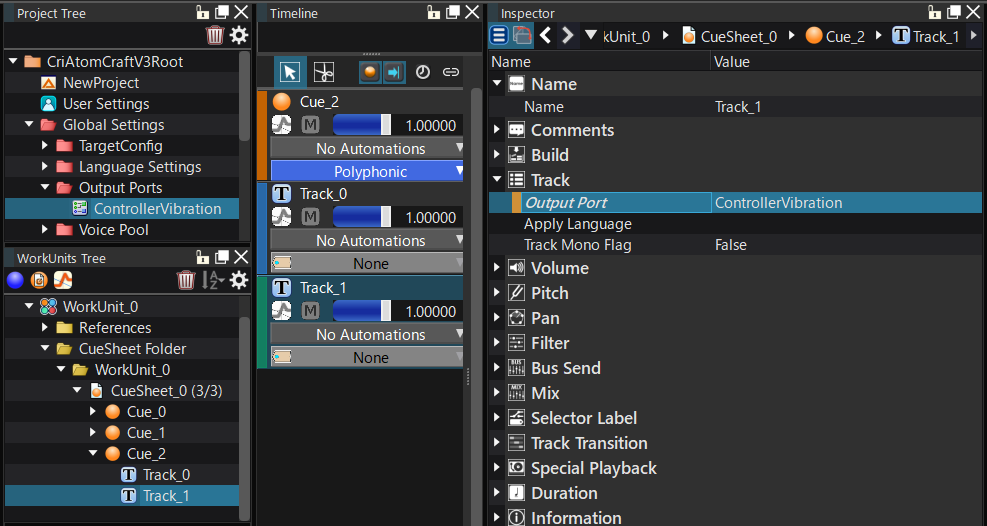
| 项目 | 设定值 | 设定值 |
|---|---|---|
| 类型 | 波形/振动 | 您可以设置是否将轨道中的波形区域视为波形或振动。 |
| 启用单声道混合 | True/False | 仅当类型为振动时才引用该值。如果设置为 True,则波形中包含的多通道信息和平移信息将丢失。 |
| 使用专用混音器 | True/False | 此设置是 用于7.1.4的输出端口 、 用于Ambisonics的输出端口 、 基于对象音频的输出端口 独有的。 使用ADX运行时生成新的ASR Rack,并将其与专用混音器混合。 7.1.4ch 可以在单独混合播放等时使用。 (对于高保真度立体声响复制和基于对象的音频输出端口始终为 True。) |
本节介绍将输出端口设置为轨道的步骤。
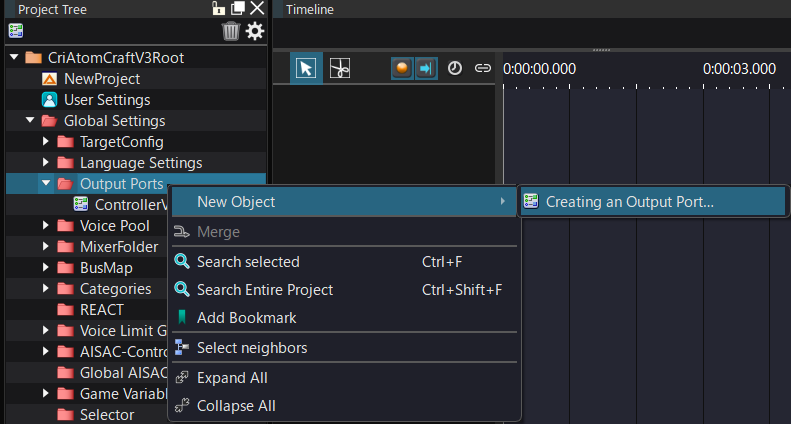
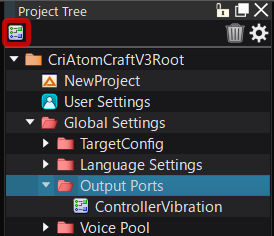
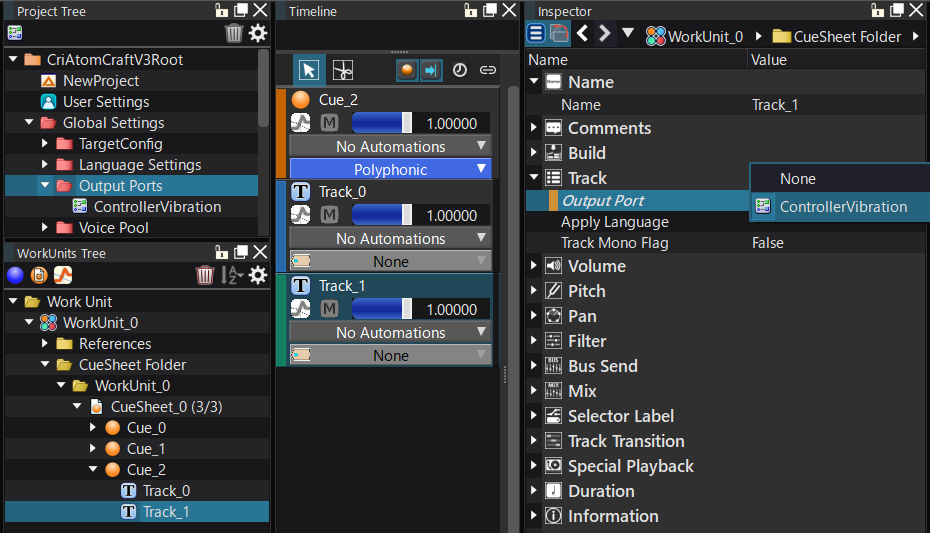
目前,无法在CRI Atom Craft上预览振动。
当播放在CRI Atom Craft上设置了振动输出端口的曲目波形时,日志窗口中将显示以下消息。
“振动”输出端口播放指定轨道上的波形。该轨道的波形不会作为波形输出。
通过使用输出端口,您可以在一个Cue内设置具有不同输出目的地的轨道。
| 输出端口名称 | 设置目的 |
|---|---|
| MainAudio | 将波形从主输出目的地输出到扬声器的输出端口 (可选:默认状态下,波形从主输出目的地输出。这里,主输出的输出端口定义为解释) |
| ControllerAudio | 从控制器扬声器输出波形的输出端口 |
| ControllerVibration | 输出波形作为控制器的振动素材 |
| 目的 | 设置输出端口到轨道 |
|---|---|
| 将轨道 1 的波形作为扬声器上的波形播放。 使用控制器将轨道 2 波形作为波形播放。 | 播放包含输出端口名称为“MainAudio”的轨道 1 和输出端口名称为“ControllerAudio”的轨道 2的Cue |
| 将轨道 1 的波形作为扬声器上的波形播放。 使用控制器将轨道 2 波形作为振动波形播放。 (振动) | 播放包含输出端口名称“MainAudio”的轨道 1 和输出端口名称“ControllerVibration”的轨道 2的Cue |
没有输出端口设置的曲目将从主波形输出目的地输出。
因此,如果不需要为特定目的设置输出目的地,则可以省略设置本身。 (这是轨道的默认状态。)